Microsoft Office est une suite logicielle populaire qui comprend de nombreux programmes pour aider les utilisateurs à tous les niveaux à créer des documents pour les aider professionnellement et personnellement. Des feuilles de calcul et des diaporamas aux bases de données et aux documents de traitement de texte, il existe de nombreuses opportunités pour être créatif et efficace. L'un des programmes les plus populaires, Microsoft Word, peut être utilisé pour créer des calendriers utiles en suivant quelques étapes simples.
Étape 1

Lancez le programme Microsoft Word. Word est répertorié avec la section « Microsoft Office » sous « Tous les programmes ».
Vidéo du jour
Étape 2

Cliquez sur le menu déroulant "Fichier" et sélectionnez l'option "Nouveau". Cette action lancera un « volet des tâches » à droite du document.
Étape 3

Cliquez sur le lien « Sur mon ordinateur » dans la section « Modèles » du « volet des tâches ». Cette action lancera une fenêtre "Modèles".
Étape 4
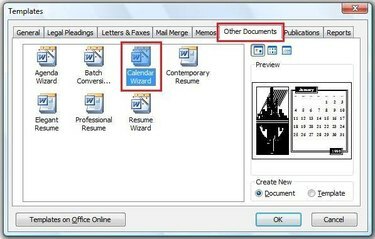
Cliquez sur l'onglet "Autres documents" et double-cliquez sur l'option "Assistant Calendrier". Cette action lancera l'"Assistant Calendrier".
Étape 5
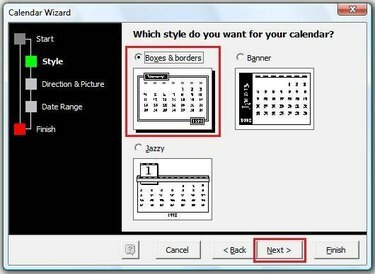
Cliquez sur le bouton "Suivant" sur la première page de la fenêtre "Assistant Calendrier". Sur la page "Style" de l'"Assistant Calendrier", sélectionnez un style pour le calendrier que vous souhaitez créer, puis cliquez sur le bouton "Suivant".
Étape 6

Choisissez un format portrait ou paysage pour le calendrier, ainsi que si vous souhaitez laisser de la place pour une photo, puis cliquez sur le bouton "Suivant".
Étape 7
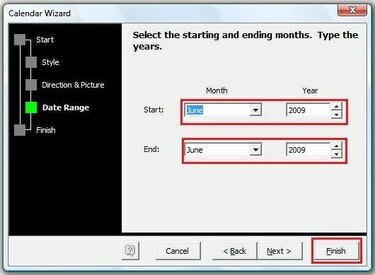
Utilisez les menus déroulants pour sélectionner une plage de dates pour le calendrier, puis cliquez sur le bouton "Terminer". Cette action remplira le calendrier dans le document Word vierge.



